Samsung SM-T2105 Manuel d'utilisateur
Naviguer en ligne ou télécharger Manuel d'utilisateur pour Smartphones Samsung SM-T2105. Samsung SM-T2105 Kullanım kılavuzu Manuel d'utilisatio
- Page / 92
- Table des matières
- MARQUE LIVRES
- Kullanma Kılavuzu 1
- Bu kılavuz hakkında 2
- Talimat simgeleri 3
- Telif hakkı 3
- Ticari markalar 4
- Paket içindekiler 9
- Pili şarj etme 10
- Başlarken 11
- Hafıza kartı takma 12
- Hafıza kartını çıkarma 13
- Hafıza kartını formatlama 13
- Cihazı açma ve kapama 14
- Cihazı tutma 14
- Sessiz moda geçme 15
- Ses seviyesini ayarlama 15
- Temel hususlar 16
- Dokunmatik ekranı kullanma 17
- Sürükleme 18
- Çift dokunma 18
- Geçiş Yapma 19
- Cımbız hareketi 19
- Ekranı döndürme 20
- Bildirimler 21
- Ana ekran 22
- Panelleri yeniden düzenleme 23
- Duvar kağıdı ayarı 23
- Uygulamaları kullanma 24
- Uygulamalar ekranı 25
- Metin girme 26
- Metni sesle girme 27
- Kopyalama ve yapıştırma 27
- Bir Wi-Fi ağına bağlanma 28
- Hesapları ayarlama 29
- Dosyaları aktarma 30
- Cihazı kilitleme 31
- Kilit açma modeli ayarlama 32
- PIN ayarlama 32
- Parola ayarlama 32
- Cihaz kilidini açma 32
- Cihazı yükseltme 33
- Çocuk modu 34
- Uygulamalar 35
- Çocuk Galerisi 36
- Çocuk Videosu 36
- Hair Salon 2 37
- Toca Train 37
- Inventions 37
- Inventions 2 37
- Uygulama ve içerik indirme 38
- İletişim 39
- Kişileri görüntüleme 40
- Favoriler 41
- Kişi grupları 41
- Kartvizit 42
- Mesajları gönderme 42
- E-postaları okuma 43
- Hangouts 44
- Messenger 44
- Web ve ağ 45
- Bluetooth 46
- Veri gönderme ve alma 47
- Müzik Çalar 48
- Çalma listeleri oluşturma 49
- Fotoğraf çekme 50
- Çekim modu 51
- Panaromik fotolar 51
- Videoları çekme 52
- Yakınlaştırma ve Uzaklaştırma 53
- Kısayollar 55
- Görüntüleri görüntüleme 55
- Videoları oynatma 56
- Görüntüleri düzenleme 56
- Favori görüntüler 56
- Görüntüleri silme 56
- Görüntüleri paylaşma 57
- Duvar kağıdı olarak ayarlama 57
- Yüzleri etiketleme 57
- Klasörler ile düzenleme 57
- Video Oynatıcı 58
- Videoları silme 59
- Videoları paylaşma 59
- Videoları izleme 60
- Videoları yükleme 60
- Uygulama ve medya 61
- Samsung Apps 62
- Google Play Kitaplar 63
- Google Play Filmler 63
- Google Play Müzik 63
- Google Play Dergiler 63
- Yardımcı programlar 64
- Takvim türünü değiştirme 65
- Etkinlikler için arama 65
- Etkinlikleri silme 65
- Etkinlikleri paylaşma 65
- Hesap makinesi 67
- Cihazı arama 68
- Arama alanı 68
- Google Asistan 68
- Sesli Arama 69
- Dosyalarım 69
- İndirilenler 70
- Seyahat ve yerel 71
- Ayarlar Hakkında 72
- Veri kullanımı 73
- Diğer ayarlar 73
- Ana ekran modu 74
- Engelleme modu 74
- Kayıt yeri 75
- Güç tasarrufu modu 76
- Uygulama yöneticisi 76
- Konum servisleri 76
- Ekranı kilitle 77
- Güvenlik 77
- Dil ve giriş 78
- Samsung klavye 79
- Sesli arama 79
- Yedekle ve sıfırla 80
- Hesap ekle 81
- Aksesuar 81
- Tarih ve saat 81
- Erişilebilirlik 82
- Geliştirici seçenekleri 83
- Cihaz hakkında 84
- Google Ayarları 84
- İsteğe bağlı uygulamalar 85
- Sorun giderme 86
- Aramalar bağlanmıyor 87
- Cihazınız aşırı ısınıyor 89
Résumé du contenu
www.samsung.comKullanma KılavuzuSM-T2105Mobil İnternet Cihazı
Başlarken10Pili şarj etmePili ilk kez kullanmadan önce şarj etmek için şarj aletini kullanın. Cihaz bir USB kablosu ile bilgisayara bağlanarak da şarj
Başlarken11•Şarj sırasında cihaz kullanabilir, ancak bu durumda pilin tamamen şarj edilmesi daha uzun sürebilir.•Eğer cihaz şarj olurken dengesiz gü
Başlarken12Pil tüketimini azaltmaCihazınız pil gücünden tasarruf etmenize yardım edecek seçenekler sunar. Bu seçenekleri özelleştirerek ve arka planda
Başlarken134 Bellek kartı yuvasının kapağını kapatın.Hafıza kartını çıkarmaHafıza kartını çıkarmadan önce, güvenli şekilde çıkarmak için devreden çıka
Başlarken14Cihazı açma ve kapamaCihazı ilk kez açtığınızda, cihazınızı ayarlamak için ekranda verilen talimatları izleyin.Cihazı açmak için Güç tuşuna
Başlarken15Cihazı kilitleme ve kilidi açmaKullanmadığınızda, istenmeyen işlemlerden kaçınmak için cihazı kilitleyin. Güç tuşuna basmanız ekranı kapatı
16Temel hususlarGösterge simgeleriEkranın en üstünde gösterilen simgeler cihazın durumu hakkında bilgi sunar. Aşağıdaki tabloda listelenen simgeler en
Temel hususlar17Dokunmatik ekranı kullanmaDokunmatik ekranı sadece parmaklarınızla kullanın.•Dokunmatik ekranın diğer elektrikli cihazlarla temas etm
Temel hususlar18SürüklemeBir simgeyi, küçük resmi veya önizlemeyi yeni bir yere taşımak için, uzun dokunun ve hedef konuma sürükleyin.Çift dokunmaBir
Temel hususlar19Geçiş YapmaAna ekranda veya Uygulamalar ekranında sola veya sağa doğru geçiş yaparak diğer paneli görün. Bir web sayfasında veya kişil
2Bu kılavuz hakkındaBu cihaz, Samsung'un yüksek standartlarını ve teknik uzmanlığını kullanarak yüksek kalitede mobil iletişim ve eğlence sunar.
Temel hususlar20Ekranı döndürmeBirçok uygulama ekranın dikey veya yatay yönde durmasına olanak sağlar. Cihazın döndürülmesi, yeni ekran yönüne uyum sa
Temel hususlar21BildirimlerYeni mesajları, takvim etkinliklerini, cihaz durumunu ve daha fazlasını bildirmek için bildirim simgeleri ekranın en üstünd
Temel hususlar22Ana ekranAna ekran cihazın tüm özelliklerine erişim yapmak için başlangıç noktasıdır. Gösterge simgelerini, widget'ları, uygulama
Temel hususlar23Bir öğeyi kaldırmaBir öğeye uzun dokunun ve Ana ekranın en üstünde beliren çöp kutusuna sürükleyin. Çöp kutusu kırmızı renk aldığında,
Temel hususlar24Widget'ları kullanmaWidget'lar, Ana ekranınızda güvenilir işlevler ve bilgiler sunan küçük uygulamalardır. Bunları kullanmak
Temel hususlar25Bir uygulamayı kapatmaKullanmadığınız uygulamaları kapatarak pil gücünden tasarruf edin ve cihazın performansını koruyun.Anasayfa tuşu
Temel hususlar26Yüklü uygulamaları kaldırma → Kaldır üzerine dokunun ve ardından kaldıracağınız bir uygulamayı seçin.Cihaz ile birlikte gelen varsayıl
Temel hususlar27Büyük harf girmeBir karakter girmeden önce üzerine dokunun. Sürekli büyük harf girişi için iki kez dokunun.Klavye türünü değiştirme
Temel hususlar28Bir Wi-Fi ağına bağlanmaDiğer cihazlar ile birlikte interneti kullanmak veya medya dosyalarını paylaşmak için cihazı bir Wi-Fi ağına b
Temel hususlar29Hesapları ayarlamaGoogle Play Store gibi Google uygulamaları için bir Google hesabı gereklidir ve Samsung Apps ise bir Samsung hesabı
Bu kılavuz hakkında3•Cihaz ile gelen varsayılan uygulamalar güncellenebilir ve önceden bildirilmeden destek kesilebilir. Cihaz ile birlikte verilen b
Temel hususlar30Dosyaları aktarmaSes, video, görüntü veya diğer dosya türlerini cihazdan bilgisayara veya tam tersine aktarın.Aşağıdaki dosya biçimler
Temel hususlar31Bir medya cihazı olarak bağlama1 Cihazı bir USB kablosu kullanarak bir bilgisayara bağlayın.2 Bildirimler panelini açın ve ardından Or
Temel hususlar32Kilit açma modeli ayarlamaUygulamalar ekranında, Ayarlar → Ekranı kilitle → Ekran kilidi → Model üzerine dokunun.Dört veya daha fazla
Temel hususlar33Cihazı yükseltmeCihaz en son yazılıma yükseltilebilir.Bu özellik bölgeye veya servis sağlayıcısına bağlı olarak kullanılamayabilir.Sam
34Çocuk moduÇocuk modunu kullanmaÇocuk modunda, çocuklar için hazırlanan uygulamalara erişebilirsiniz.Uygulama ekranında Çocuk modu üzerine dokunun.Ay
Çocuk modu35Öğe ekleme veya kaldırmaAna ekranda, → → Kartları düzenle üzerine dokunun.Öğe kaldırmak için öğesine veya öğe eklemek için Kart ekle
Çocuk modu36Çocuk GalerisiGörüntüleri ve videoları görüntülemek için bu uygulamayı kullanın.Uygulama ekranında Çocuk Galerisi üzerine dokunun.Resimler
Çocuk modu37Hair Salon 2Bir karakterin saçını tarak, makas, kurutucu veya boyayla şekillendirmek için bu uygulamayı kullanın. Karakteri bir şapka, göz
Çocuk modu38Kids Planet DiscoveryBu uygulamayı, dünyadaki ülke ve şehirler hakkında bilgi edinmek için kullanın. Başlama sayfasında bir konu ve düzey
39İletişimRehberTelefon numaraları, e-posta adresleri ve diğerleri dahil olmak üzere kişileri yönetmek için bu uygulamayı kullanın.Uygulama ekranında
Bu kılavuz hakkında4Ticari markalar•SAMSUNG ve SAMSUNG logosu Samsung Electronics'in tescilli ticari markalarıdır.•Android logosu, Google™, Goo
İletişim40Bir kişi seçildiğinde, aşağıdaki eylemlerden birini yerine getirin:• : Favorilere ekleyin.• : Bir e-posta yazın.Kişileri görüntülemeVarsay
İletişim41Favoriler üzerine dokunun ve ardından aşağıdaki eylemlerden birini yerine getirin:•Buluyor: Kişileri aramanızı sağlar.•Favorilere ekle: Ki
İletişim42KartvizitBir kartvizit oluşturun ve bunu diğer kişilere gönderin.Profili ayarla üzerine dokunun, telefon numarası, e-posta adresi ve posta a
İletişim43E-postaları okumaMesajı başka bir posta kutusuna taşıyın.Okunmamış olarak işaretle.Eki görüntüle.Uzun süre saklamak için bu E-postayı arşivl
İletişim44HangoutsKişilerle sohbet etmek için bu uygulamayı kullanın.Uygulama ekranında Hangouts üzerine dokunun.Bu uygulama bölgeye veya servis sağla
45Web ve ağChromeBilgileri aramak ve web sayfalarına gözatmak için bu uygulamayı kullanın.Uygulama ekranında Chrome üzerine dokunun.Bu uygulama bölgey
Web ve ağ46Diğer cihazlar ile senkronizasyonAynı Google hesabı ile oturum açtığınızda Chrome ile birlikte diğer cihazda kullanmak için açık sekmeleri
Web ve ağ47Diğer Bluetooth cihazları ile eşleştirmeUygulamalar ekranında, Ayarlar → Bluetooth → Tara üzerine dokunun ve algılanan cihazlar listelenir.
48MedyaMüzik ÇalarMüzik dinlemek için bu uygulamayı kullanın.Uygulamalar ekranından Müzik Çalar üzerine dokunun.•Bazı dosya biçimleri, cihaza yüklene
Medya49Bir şarkının alarm sesi olarak ayarlanmasıO anda çalan parçayı alarm sesi olarak kullanmak için, → Alarm sesi olarak ayarla öğesine dokunun.Ç
5İçerikBaşlarken7 Cihaz yerleşimi8 Tuşlar9 Paket içindekiler10 Pili şarj etme12 Hafıza kartı takma14 Cihazı açma ve kapama14 Cihazı tutma15 Ci
Medya50Fotoğraf çekmeFotoğraf çekmeBir fotoğraf çekmek için üzerine dokunun.Hangi depolama yerini kullanacağınızı belirleyin.Fotoğraf ve video modu
Medya51•Gün batımı: Daha zengin renkler ve daha net kontrast değeri için bu ayarı kullanın.•Şafak: Çok net olmayan renkler için bu ayarı kullanın.•
Medya52Videoları çekmeBir video çekmeHareketsiz video tuşunu video simgesine getirin ve ardından üzerine dokunarak bir video çekin. Kaydı bitirmek i
Medya53Kayıt modunu değiştirmek için üzerine dokunun.•Normal: Normal kalite için bu modu kullanın.•Eposta sınırı: E-posta ile göndermek amacıyla d
Medya54Kamera için ayarları yapılandırmaKamera ayarlarını yapılandırmak için üzerine dokunun. Aşağıdaki seçeneklerin tümü fotoğraf makinesi ve video
Medya55KısayollarKameranın çeşitli seçeneklerine kolay erişmek için kısayolları yeniden düzenleyin. → Kısayolları düzenle üzerine dokunun.Bir seçeneğe
Medya56Videoları oynatmaVideo dosyaları simgesini önizlemede gösterecektir. İzleyeceğiniz bir video seçin ve üzerine dokunun.Görüntüleri düzenleme
Medya57Görüntüleri paylaşmaAşağıdaki yöntemlerden birini kullanın:•Bir klasördeyken → Öğe seçin üzerine dokunun, resimleri işaretleyerek seçin ve d
Medya58Video OynatıcıVideo dosyalarını oynatmak için bu uygulamayı kullanın.Uygulamalar ekranından Video Oynatıcı üzerine dokunun.•İstek üzerine bir
Medya59Videoları silme → Sil üzerine dokunun, videoları işaretleyerek seçin ve ardından Sil üzerine dokunun.Videoları paylaşma → Şununla paylaş üzerin
İçerik674 Ana ekran modu74 Engelleme modu74 Ses75 Ekran75 Kayıt yeri76 Güç tasarrufu modu76 Pil76 Uygulama yöneticisi76 Konum servisleri77 E
Medya60Videoları izleme üzerine dokunun ve ardından bir anahtar sözcük girin. Bir videoyu izlemek için geri dönen arama sonuçlarından birini seçin.Tam
61Uygulama ve medya mağazalarıGoogle Play StoreCihazda çalışabilecek uygulamaları ve oyunları satın almak ve indirmek için bu uygulamayı kullanın.Uygu
Uygulama ve medya mağazaları62Samsung AppsÖzel Samsung uygulamalarını satın almak ve indirmek için bu uygulamayı kullanın. Ayrıntılı bilgi için, www.s
Uygulama ve medya mağazaları63Google Play KitaplarKitap dosyalarını indirmek ve okumak için bu uygulamayı kullanın.Uygulama ekranında Google Play Kita
64Yardımcı programlarS PlanlayıcıEtkinlikleri ve görevleri yönetmek için bu uygulamayı kullanın.Uygulama ekranında S Planlayıcı üzerine dokunun.Etkinl
Yardımcı programlar65Bir başlık girin ve hangi takvimi kullanacağınızı veya senkronize edeceğinizi belirleyin. Ardından Etkinlik ayrıntılarını düzenle
Yardımcı programlar66DropboxDropbox bulut depolama hizmeti üzerinden dosyaları kaydetmek ve diğer kişiler ile paylaşmak için bu uygulamayı kullanın. D
Yardımcı programlar67Alarmları ayarlama üzerine dokunun, alarmın kapanacağı bir tarih ve saat belirleyin, alarmın yenileneceği günleri seçin ve ardınd
Yardımcı programlar68GoogleSadece internette değil cihazdaki uygulamalarda ve içeriklerde de arama yapmak için bu uygulamayı kullanın.Uygulama ekranın
Yardımcı programlar69Sesli AramaWeb sayfalarını konuşarak aramak için bu uygulamayı kullanın.Uygulama ekranında Sesli Arama üzerine dokunun.Bu uygulam
7BaşlarkenCihaz yerleşimiDokunmatik ekranIşık sensörüMikrofonMenü tuşuAnasayfa tuşuGeri tuşuÇok amaçlı girişÖn kameraHoparlör için mikrofonSes açma/ka
Yardımcı programlar70İndirilenlerUygulamalar ile hangi dosyaların indirildiğini görmek için bu uygulamayı kullanın.Uygulama ekranında İndirilenler üze
71Seyahat ve yerelHaritalarCihazın yerini bulmak, yerleri aramak veya yönleri almak için bu uygulamayı kullanın.Uygulama ekranında Haritalar üzerine d
72AyarlarAyarlar HakkındaCihazı yapılandırmak için bu uygulamayı kullanın, uygulama seçeneklerini ayarlayın ve hesapları ekleyin.Uygulama ekranında Ay
Ayarlar73Wi-Fi DirectWi-Fi Direct, iki cihazı bir erişim noktası gerekmeden doğrudan bir Wi-Fi ağı aracılığıyla bağlar.Ayarlar ekranında Wi-Fi → Wi-Fi
Ayarlar74Yakındaki cihazlar•Dosya paylaşımı: DLNA'in etkin olduğu diğer cihazların, cihazınızdaki medya dosyalarına erişmesi için medya paylaşım
Ayarlar75EkranEkran ayarlarını değiştirmenizi sağlar.•Duvar kağıdı:–Ana ekran: Ana ekran için arka plan resmi seçin.–Ekranı kilitle: Kilit ekranı i
Ayarlar76Güç tasarrufu moduGüç tasarrufu modunu etkinleştirin ve güç tasarrufu modu için ayarları değiştirin.•Önceden belirlenen süre boyunca ekrana
Ayarlar77Ekranı kilitleKilitli ekran için ayarları değiştirin.•Ekran kilidi: Ekran kilidi özelliğini etkinleştirin. Aşağıdaki seçenekler seçilen ekra
Ayarlar78•Şifreyi görünür yap: Cihaz parolaları güvenlik için varsayılan olarak gizler. Cihazınızı parolalar girildiğinde gösterecek şekilde ayarlama
Ayarlar79Samsung klavyeSamsung tuş takımı ayarlarını değiştirmek için üzerine dokunun.Mevcut seçenekler bölgeye veya servis sağlayıcısına bağlı olar
Başlarken8Cihazın en üstündeki mikrofon sadece hoparlörü kullanırken veya video çekerken aktiftir.•Anten alanını elleriniz veya diğer nesneler ile ka
Ayarlar80•Çevrmdş konuşma tanıma indir: Çevrimdışı sesli giriş için dil verilerini indirin ve yükleyin.•Bluetooth kulaklık: Cihaza bağlandığında bir
Ayarlar81Hesap ekleE-posta veya SNS hesapları ekleyin.AksesuarAksesuar ayarlarını değiştirin.•Yuva sesi: Cihazını masaüstü yuvaya bağlandığında veya
Ayarlar82ErişilebilirlikErişilebilirlik hizmetleri belirli fiziksel engele sahip kişiler için özel özelliklerdir. Cihaza erişebilirliği iyileştirmek i
Ayarlar83Geliştirici seçenekleriUygulama geliştirmek için ayarları değiştirmenizi sağlar.•Masaüstü yedekleme şifresi: Yedek verilerinizi sabitlemek i
Ayarlar84•GPU görüntülemeyi zorla: Grafik performansını iyileştirmek amacıyla 2D donanım hızlandırma kullanılması için cihazı ayarlayın.•Sınırlı mod
85İsteğe bağlı uygulamalarAşağıdaki uygulamaları kullanabilmeniz için önce indirilmeleri gerekir.Listelenen uygulamalardan bazıları bölgeye veya servi
86Sorun gidermeBir Samsung Servis Merkezi ile temasa geçmeden önce, lütfen aşağıdaki çözümleri deneyin. Bazı durumlar cihazınız için uygulanamıyor ola
Sorun giderme87Dokunmatik ekran yavaş veya kötü yanıt veriyor•Eğer bir koruyucu kapak veya isteğe bağlı bir aksesuar kullanıyorsanız, dokunmatik ekra
Sorun giderme88Bir arama sırasında ses yankılanmasıSes tuşuna basarak sesi ayarlayın veya başka bir alana gidin.Bir hücresel ağ ya da internet bağlant
Sorun giderme89Cihazınız aşırı ısınıyorDaha fazla güç gerektiren uygulamaları kullandığınızda ya da uygulamaları cihazınızda uzun süre kullandığınızda
Başlarken9Paket içindekilerÜrün kutusunda aşağıdakilerin bulunup bulunmadığını kontrol edin:•Cihaz•Hızlı Başlangıç Kılavuzu•Cihaz ile birlikte teda
Sorun giderme90•Cihazınız, cihaz tarafından çekilen fotoğrafları ve videoları destekler. Diğer cihazlar tarafından çekilen fotoğraflar ve videolar do
Sorun giderme91Cihazda saklanan veriler kaybolduCihazınızda saklanan tüm önemli verilerin daima yedek kopyalarını oluşturun. Aksi halde, bozulmuş ya d
Turkish. 11/2013. Rev. 1.0* Bazı içerikler bölgeye, servis sağlayıcısına ya da yazılım sürümüne bağlı olarak cihazınızdan farklı olabilir ve önceden
Plus de documents pour Smartphones Samsung SM-T2105













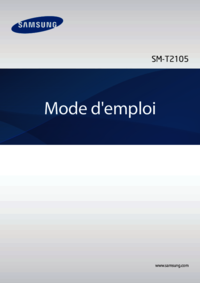
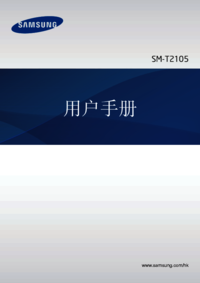


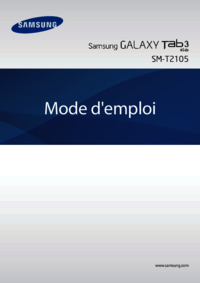




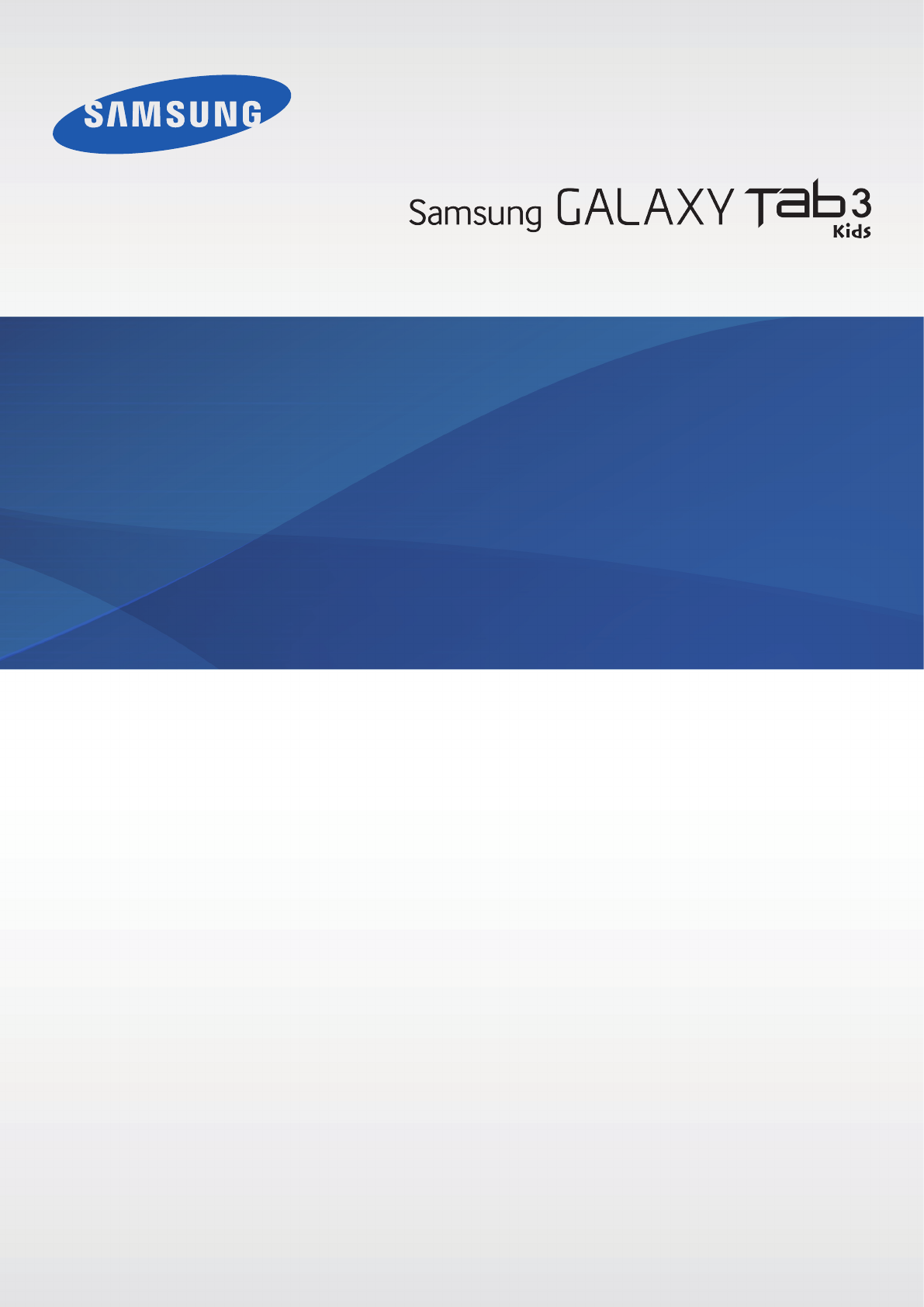
 (50 pages)
(50 pages) (111 pages)
(111 pages) (110 pages)
(110 pages) (136 pages)
(136 pages) (66 pages)
(66 pages) (88 pages)
(88 pages) (192 pages)
(192 pages) (177 pages)
(177 pages) (71 pages)
(71 pages) (119 pages)
(119 pages)







Commentaires sur ces manuels